在 macOS 上挂载 centos 目录步骤:
在挂载前确保 macOS 和 CentOS 在同一个局域网内,并且可以相互访问。如果有网络配置问题,可能会导致挂载失败或连接被拒绝的错误。
关闭防火墙,不想关闭的话,就打开端口,确保允许来自 macOS 客户端的 NFS 请求。默认情况下,NFS 使用的端口是 UDP 2049。你需要确保 CentOS 上的防火墙允许该端口的通信。
如何打开防火墙这里略过,因为有些系统使用firewalld ,有些使用iptables,根据情况自行打开。这里以firewall举例:
sudo firewall-cmd --zone=public --add-service=nfs --permanent sudo firewall-cmd --reload
在 CentOS 上编辑
/etc/exports文件,确保有类似如下的条目:
/disk2/go *(rw,sync,no_root_squash)
/disk2/go: 要共享的目录路径。*: 允许所有客户端访问。你也可以限制为特定的 IP 地址或网段。rw: 读写权限。sync: 同步写入(可选)。no_root_squash: 允许客户端使用 root 权限访问共享文件系统。
sudo exportfs -ra
NFS 服务运行状态: 确保 CentOS 上的 NFS 服务正在运行并且正确配置了共享目录。你可以通过以下命令检查 NFS 服务的状态:
systemctl status nfs-server systemctl status nfs systemctl status rpcbind
systemctl start nfs-server service rpcbind start service nfs start
打开终端应用(Terminal)。
sudo mount -t nfs -o resvport <centos_nfs_server_ip>:/disk2/go /Users/zongge/go 如果需要退出挂载,则执行 sudo umount /Users/zongge/go
-t nfs: 指定文件系统类型为 NFS。
-o resvport: 使用保留端口(在某些环境中可能需要)。
<centos_nfs_server_ip>: CentOS 上 NFS 服务器的 IP 地址。
/disk2/go: CentOS 上要共享的目录路径。
/Users/zongge/go: macOS 上的挂载点。
执行挂载命令后,可以通过访问 macOS 上的
/Users/zongge/go目录来验证是否成功挂载了 CentOS 的/disk2/go目录。
如果需要在 macOS 启动时自动挂载,可以编辑 macOS 的 auto_master 文件并添加相应的自动挂载配置。这里略过
本文链接:https://blog.runxinyun.com/post/319.html 转载需授权!




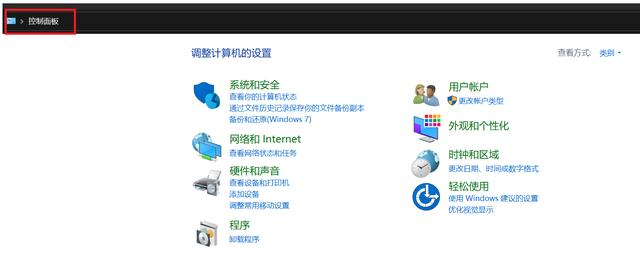

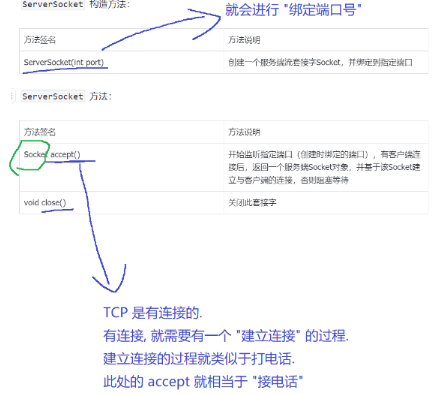

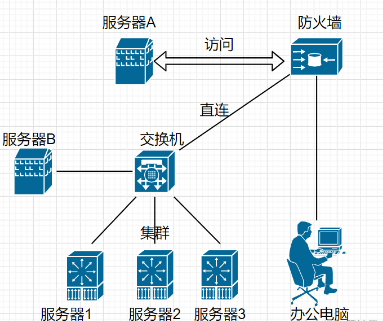













留言0